怎么把一个具有系统属性的文件夹改成普通的
如何将受保护的系统文件变为普通文件

可以通过DOS命令来修改这个文件的属性。
方法如下:
开始->运行->cmd,打开了命令提示符窗口,然后输入:attrib -a -h -s -r D:\123.txt,这个命令的意思就是说把在D盘下的123.txt这个文件的属性去掉存档、隐藏、系统、只读,其中a是指存档属性,h是指隐藏属性,s指系统属性,r指只读属性,+号指添加某一个属性,-号指去掉某个属性。
你把“D:\123.txt”换成你要改的文件的路径就可以了。
这个命令还可以用来修改文件夹的属性,如:attrib +a -s -h -r C:\windows\
追问:
是这样输的吗?为什么每次都提示找不到文件?
回答:
可能是这个文件夹里根本就没有temp这个文件夹。
你用
dir /a命令来看一下。
如果没有,那就是你输入的文件夹名称错了。
你输的命令语法是对的。
补充:
你再注意一个小区别,我用我的命令来举个例:
这个命令里面不能加“\”的,它和其它的命令不一样。
补充:
不好意思,我最开始没有去实际操作,所以出了一个错误:
attrib +a -s -h -r C:\windows\这个命令是无法执行的,应该是:attrib +a -s -h -r C:\windows。
怎么删掉win7装XP系统
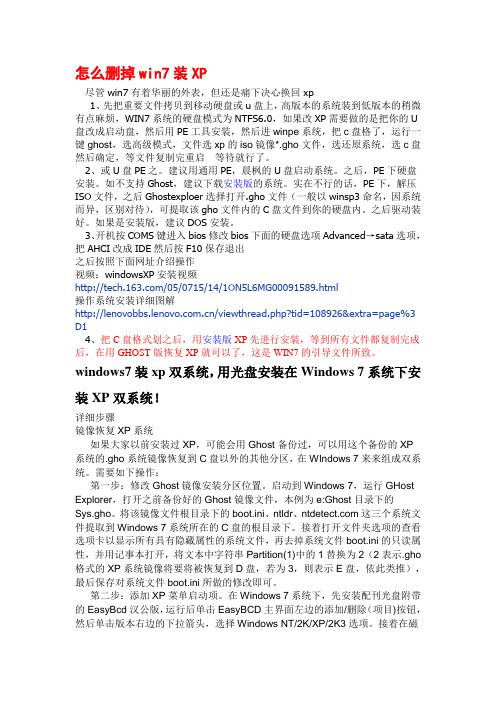
怎么删掉win7装XP尽管win7有着华丽的外表,但还是痛下决心换回xp1、先把重要文件拷贝到移动硬盘或u盘上,高版本的系统装到低版本的稍微有点麻烦,WIN7系统的硬盘模式为NTFS6.0,如果改XP需要做的是把你的U 盘改成启动盘,然后用PE工具安装,然后进winpe系统,把c盘格了,运行一键ghost,选高级模式,文件选xp的iso镜像*.gho文件,选还原系统,选c盘然后确定,等文件复制完重启等待就行了。
2、或U盘PE之。
建议用通用PE,晨枫的U盘启动系统。
之后,PE下硬盘安装。
如不支持Ghost,建议下载安装版的系统。
实在不行的话,PE下,解压ISO文件,之后Ghostexploer选择打开.gho文件(一般以winsp3命名,因系统而异,区别对待),可提取该gho文件内的C盘文件到你的硬盘内。
之后驱动装好。
如果是安装版,建议DOS安装。
3、开机按COMS键进入bios修改bios下面的硬盘选项Advanced→sata选项,把AHCI改成IDE然后按F10保存退出之后按照下面网址介绍操作视频:windowsXP安装视频/05/0715/14/1ON5L6MG00091589.html操作系统安装详细图解/viewthread.php?tid=108926&extra=page%3 D14、把C盘格式划之后,用安装版XP先进行安装,等到所有文件都复制完成后,在用GHOST版恢复XP就可以了,这是WIN7的引导文件所致。
windows7装xp双系统,用光盘安装在Windows 7系统下安装XP双系统!详细步骤镜像恢复XP系统如果大家以前安装过XP,可能会用Ghost备份过,可以用这个备份的XP系统的.gho系统镜像恢复到C盘以外的其他分区,在WIndows 7来来组成双系统。
需要如下操作:第一步:修改Ghost镜像安装分区位置。
启动到Windows 7,运行GHost Explorer,打开之前备份好的Ghost镜像文件,本例为e:Ghost目录下的Sys.gho。
系统文件夹下Desktop.ini文件详解

desktop.ini、文件夹图标、文件夹背景、隐藏文件、病毒由于有部分病毒.in会在文件夹下创建desktopi文件,目前很多朋友对该文件产生了错误的认识,认为是病毒文件。
其实这是错误的,desktop.ini与病毒并没有多深的渊源,desktop.ini是系统可识别的一个文件,作用是存储用户对文件夹的个性设置;而病毒所创建的desktop.ini则不同(这麽说也并不完全正确,见后文。
),病毒所创建的文件内容依病毒的不同而异,可以是感染日期或其它的有意无意字符(串)。
.下面介绍desktop.ini的用处:一、文件夹图标[.ShellClassInfo]InfoTip=注释IconFile=图标文件的路径IconIndex=选择要使用文件中的第几个图标自定义图标文件,其扩展名可以是.exe、.dll、.ico等。
二、文件夹背景[ExtShellFolderViews][]IconArea_Image=背景图片的路径(如C:\Documents and Settings\AllUsers\Documents\My Pictures\示例图片\Blue hills.jpg,图片最好是JPG或BMP格式的)三、标示特殊文件夹系统中有一些特殊的文件夹,如回收站、我的电脑、我的文档、网上邻居等。
这些文件夹的标示有两种方法:1.直接在文件夹名后续上一个"."在加对应的CLSID如:把一个文件夹取名为:新建文件夹.那么这个文件夹的图标将变为我的电脑的图标,并且在双击该文件夹时将打开我的电脑。
现将系统中的一些类似的特殊文件夹的CLSID提供给大家:我的电脑.回收站.拨号网络.控制面板.打印机.网上邻居.计划任务.我的文档.URL历史.2.第二种是通过一个desktop.ini文件还以我的电脑为例:新建一个文件夹,名字随便,然后在其下边建立desktop.ini文件,内容如下:[.ShellClassInfo]CLSID=注:有部分病毒会建立这样的文件夹以达到隐藏自身的目的.另外这也是一种我们隐藏小秘密的方法.四、标示文件夹所有者这通常见于我的文档等如我的文档里就有这样一个文件,内容如下:[DeleteOnCopy]Owner=AdministratorPersonalized=5PersonalizedName=My Documents五、改变文件夹颜色关于这项功能的实现需要注册一个.dll文件ColorFolder.dll。
系统权限的设置
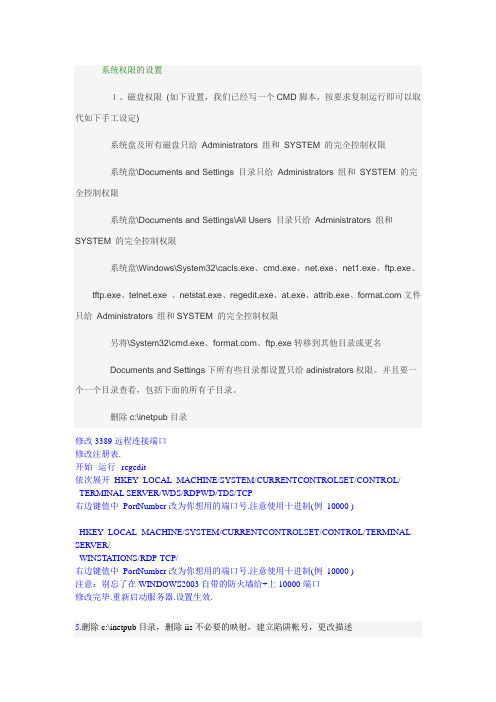
系统权限的设置1、磁盘权限(如下设置,我们已经写一个CMD脚本,按要求复制运行即可以取代如下手工设定)系统盘及所有磁盘只给Administrators 组和SYSTEM 的完全控制权限系统盘\Documents and Settings 目录只给Administrators 组和SYSTEM 的完全控制权限系统盘\Documents and Settings\All Users 目录只给Administrators 组和SYSTEM 的完全控制权限系统盘\Windows\System32\cacls.exe、cmd.exe、net.exe、net1.exe、ftp.exe、tftp.exe、telnet.exe 、netstat.exe、regedit.exe、at.exe、attrib.exe、文件只给Administrators 组和SYSTEM 的完全控制权限另将\System32\cmd.exe、、ftp.exe转移到其他目录或更名Documents and Settings下所有些目录都设置只给adinistrators权限。
并且要一个一个目录查看,包括下面的所有子目录。
删除c:\inetpub目录修改3389远程连接端口修改注册表.开始--运行--regedit依次展开HKEY_LOCAL_MACHINE/SYSTEM/CURRENTCONTROLSET/CONTROL/ TERMINAL SERVER/WDS/RDPWD/TDS/TCP右边键值中PortNumber改为你想用的端口号.注意使用十进制(例10000 )HKEY_LOCAL_MACHINE/SYSTEM/CURRENTCONTROLSET/CONTROL/TERMINAL SERVER/WINSTA TIONS/RDP-TCP/右边键值中PortNumber改为你想用的端口号.注意使用十进制(例10000 )注意:别忘了在WINDOWS2003自带的防火墙给+上10000端口修改完毕.重新启动服务器.设置生效.5.删除c:\inetpub目录,删除iis不必要的映射,建立陷阱帐号,更改描述禁用不必要的服务,提高安全性和系统效率Computer Browser 维护网络上计算机的最新列表以及提供这个列表Task scheduler 允许程序在指定时间运行Routing and Remote Access 在局域网以及广域网环境中为企业提供路由服务Removable storage 管理可移动媒体、驱动程序和库Remote Registry Service 允许远程注册表操作Print Spooler 将文件加载到内存中以便以后打印。
很有意思的文件夹改名,好像不光是有意思,有些有很特殊的权限
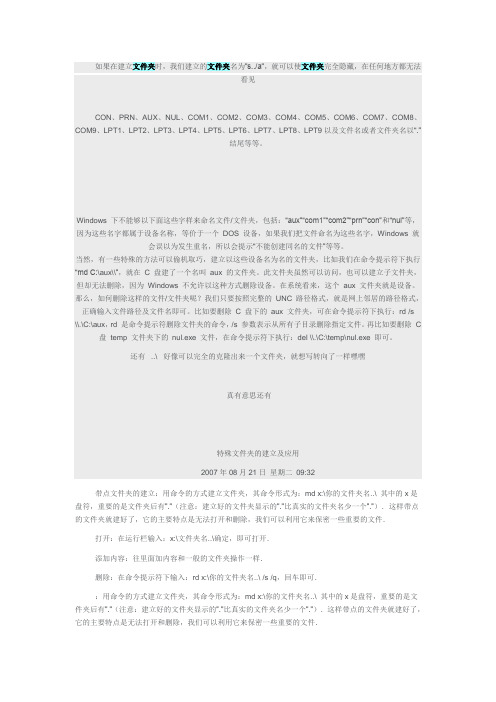
如果在建立文件夹时,我们建立的文件夹名为”s../a”,就可以使文件夹完全隐藏,在任何地方都无法看见CON、PRN、AUX、NUL、COM1、COM2、COM3、COM4、COM5、COM6、COM7、COM8、COM9、LPT1、LPT2、LPT3、LPT4、LPT5、LPT6、LPT7、LPT8、LPT9以及文件名或者文件夹名以“.”结尾等等。
Windows 下不能够以下面这些字样来命名文件/文件夹,包括:“aux”“com1”“com2”“prn”“con”和“nul”等,因为这些名字都属于设备名称,等价于一个DOS 设备,如果我们把文件命名为这些名字,Windows 就会误以为发生重名,所以会提示“不能创建同名的文件”等等。
当然,有一些特殊的方法可以偷机取巧,建立以这些设备名为名的文件夹,比如我们在命令提示符下执行“md C:\aux\\”,就在C 盘建了一个名叫aux 的文件夹。
此文件夹虽然可以访问,也可以建立子文件夹,但却无法删除,因为Windows 不允许以这种方式删除设备。
在系统看来,这个aux 文件夹就是设备。
那么,如何删除这样的文件/文件夹呢?我们只要按照完整的UNC 路径格式,就是网上邻居的路径格式,正确输入文件路径及文件名即可。
比如要删除 C 盘下的aux 文件夹,可在命令提示符下执行:rd /s \\.\C:\aux,rd 是命令提示符删除文件夹的命令,/s 参数表示从所有子目录删除指定文件。
再比如要删除C 盘temp 文件夹下的nul.exe 文件,在命令提示符下执行:del \\.\C:\temp\nul.exe 即可。
还有 ..\ 好像可以完全的克隆出来一个文件夹,就想写转向了一样嘿嘿真有意思还有特殊文件夹的建立及应用2007年08月21日星期二09:32带点文件夹的建立:用命令的方式建立文件夹,其命令形式为:md x:\你的文件夹名..\ 其中的x是盘符,重要的是文件夹后有”.”(注意:建立好的文件夹显示的”.”比真实的文件夹名少一个”.”).这样带点的文件夹就建好了,它的主要特点是无法打开和删除,我们可以利用它来保密一些重要的文件.打开:在运行栏输入:x:\文件夹名..\确定,即可打开.添加内容:往里面加内容和一般的文件夹操作一样.删除:在命令提示符下输入:rd x:\你的文件夹名..\ /s /q,回车即可.:用命令的方式建立文件夹,其命令形式为:md x:\你的文件夹名..\ 其中的x是盘符,重要的是文件夹后有”.”(注意:建立好的文件夹显示的”.”比真实的文件夹名少一个”.”).这样带点的文件夹就建好了,它的主要特点是无法打开和删除,我们可以利用它来保密一些重要的文件.打开:在运行栏输入:x:\你的文件夹名..\确定,即可打开.添加内容:往里面加内容和一般的文件夹操作一样.删除:在命令提示符下输入:rd x:\你的文件夹名..\ /s /q,回车即可.再来个看不见的MD D:\...\RD /Q /S D:\...\注意:这个文件夹在资源管理器里是看不见的,命令提示符就能看见打开方式:运行(win+r)输入D:\...\注意哦使用RD /s /q D:\...\少个.会把D盘文件都删除了!!!!!!!!!!补充一个,可以正常打开当然也是不能通过资源管理器删除大家都知道在资源管理器里是不能用空格命名文件夹的创建:MD "D:\ \ "删除:RD /Q /S "D:\ \ "注意:引号最好要有,还有空格,如:"D:\空格\空格"------------------------------------------------------------------------------------------Windows XP下含有“.”号的特殊文件夹的深度测试要想在Windows下要建立一个让他人无法访问的文件夹,大家一般都采用加密软件来完成这个任务。
attrib命令文件属性更改

下一命令使用通配符,故只对文件有效,对目录不起作用。
attrib c:\*.*
文档的存档属性
文档初建或修改后均由系统赋予存档属性,文件BAKUP时,其存档属性取肖,如再修改,又赋予存档属性。所以存档属性主要用于标记那些自上一次备份以来作过修改的文件MSBACKP,RESTORE,T XCOPY命令的使用关系到这一属性。有关文件存档属性的说明,参阅MSBACKUP,RESTORE和XCOPY命令。
****
以下假设我的U盘驱动器的盘符是L:."/*"与"*/"之间的内容为注释.
在捷键为"WIN"+"R".
C:\Documents and Settings\Administrator>L: /*进入L盘目录*/
L:\>dir/a /*这个指令是查看当前目录全部的文件.包括有隐藏属性的.可以用来查看是否有autorun.inf等文件.*/
L:\>attrib autorun.inf -a -s -r -h /*去掉autorun.inf的四种属性*/
L:\>del autorun.inf /*删除autorun.inf*/
应用举例
显示当前目录下CNIT128的属性输入如下命令
attrib cnit128
赋予文件cnit128.txt只读属性,输入如下命令
attirb cnit128.txt +r
清除b:盘\sunenze\cnit128目录下所有文件及\sunenze\cnit128所有子目录下的文件的只读属性,输入如下命令:
我重装系统后一开电脑显示3个系统
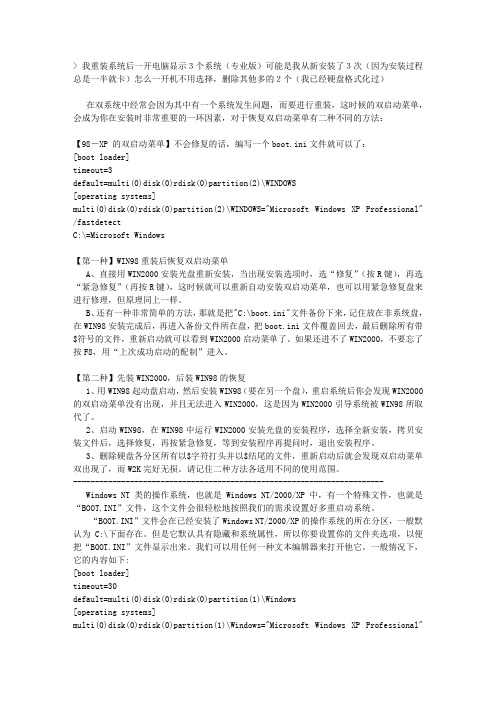
> 我重装系统后一开电脑显示3个系统(专业版)可能是我从新安装了3次(因为安装过程总是一半就卡)怎么一开机不用选择,删除其他多的2个(我已经硬盘格式化过)在双系统中经常会因为其中有一个系统发生问题,而要进行重装,这时候的双启动菜单,会成为你在安装时非常重要的一环因素,对于恢复双启动菜单有二种不同的方法:【98-XP 的双启动菜单】不会修复的话,编写一个boot.ini文件就可以了:[boot loader]timeout=3default=multi(0)disk(0)rdisk(0)partition(2)\WINDOWS[operating systems]multi(0)disk(0)rdisk(0)partition(2)\WINDOWS="Microsoft Windows XP Professional" /fastdetectC:\=Microsoft Windows【第一种】WIN98重装后恢复双启动菜单A、直接用WIN2000安装光盘重新安装,当出现安装选项时,选“修复”(按R键),再选“紧急修复”(再按R键),这时候就可以重新自动安装双启动菜单,也可以用紧急修复盘来进行修理,但原理同上一样。
B、还有一种非常简单的方法,那就是把"C:\boot.ini"文件备份下来,记住放在非系统盘,在WIN98安装完成后,再进入备份文件所在盘,把boot.ini文件覆盖回去,最后删除所有带$符号的文件,重新启动就可以看到WIN2000启动菜单了。
如果还进不了WIN2000,不要忘了按F8,用“上次成功启动的配制”进入。
【第二种】先装WIN2000,后装WIN98的恢复1、用WIN98起动盘启动,然后安装WIN98(要在另一个盘),重启系统后你会发现WIN2000的双启动菜单没有出现,并且无法进入WIN2000,这是因为WIN2000引导系统被WIN98所取代了。
计算机系统配置实用程序

初学者在使用电脑过程中,肯定会碰到各种各样的问题:如怎么管理电脑的自启动程序、如何查看加载的系统服务、怎样从安装光盘提取丢失的系统文件等。
为了解决类似问题,微软在系统中提供了一个实用工具——系统配置实用程序(Msconfig)。
以系统管理员身份登录系统后,单击“开始→运行”输入“Msconfig”回车后即可启动系统配置实用程序(图1)。
下面笔者就结合几个应用实例来详细介绍Msconfig的使用(以WinXP为例)。
“一般”选项不一般 1.选择启动方式 默认情况下,Windows采用的是正常启动模式(即加载所有驱动和系统服务),但是有时候由于设备驱动程序遭到破坏或服务故障,常常会导致启动出现一些问题,这时可以利用Msconfig的其它启动模式来解决问题。
单击 “一般”选项,在“启动模式”选择“诊断启动”(图2),这种启动模式有助于我们快速找到启动故障原因。
此外,还可以选择“有选择的启动模式”,按提示勾选需要启动项目的即可。
小提示:诊断启动是指系统启动时仅加载基本设备驱动程序如显卡驱动,而不加载Modem、网卡等设备,服务也仅是系统必须的一些服务。
这时系统是最干净的,如果启动没有问题,可以依次加载设备和服务来判断问题出在哪里。
2.从安装光盘提取丢失系统文件 虽然WinXP具备强大的文件保护功能,不过有时候由于安装/卸载软件或误操作,还是经常会造成系统文件的丢失。
一般重要的系统文件,在系统安装光盘CAB文件中都可以找到。
单击上图的“展开文件”,然后在弹出窗口中依次输入要还原的文件(填入丢失文件名)、还原自(单击“浏览自”,选择安装光盘的CAB压缩文件)、保存文件到(选择保存文件路径,WinXP/2000一般为c:windowssystem32,Win98则为c:windowssystem),最后单击“展开”(图3),系统会自动解压CAB文件,将系统文件从安装光盘提取到电脑。
小知识: 可以先用系统的SFC命令来扫描系统文件的改动,找出变化的系统文件,命令格式:SFC [/SC ANN OW] [/SCANONCE] [/SCANBOOT] [/REVERT] [/PURGECACHE] [/CACHESIZE=x] /SCANNOW:立即扫描所有受保护的系统文件。
